Introduction:
This document explains the basic troubleshooting steps to solve the System Error Code 47:01 on the HP Designjet T610/T620/T1100/T1120/T1200/T770/T2300/T790/T1300 and Z2100/Z3100/Z3200/Z5200 Printer Series.
System Error Code 47:01 (or in some cases 47:10 or 47:03) indicates that a failure or problem with the starwheel Motor has been detected. However, there are some troubleshooting steps to perform before replacing this part.
Further information will be found in the next steps. Follow the steps listed below to accurately troubleshoot the issue, and replace the appropriate parts.
Troubleshooting steps:
-
Unplug the power cord from the back of the printer.
-
Manually unload the paper (if loaded).
-
Open the main window.
-
Manually move the Starwheel Assembly UP and DOWN on both sides a couple of times. The starwheel assembly looks like this:
-
Check for obstructions underneath the Starwheel Assembly.
note:
Check for missing starwheels on the assembly, if so they might be located underneath the assembly not allowing it to properly move UP and DOWN. It is a good idea to lift the lever and try to pass the paper through the complete paper axis area (from the back to the front) to make sure that there are no obstructions underneath the assembly. If all is fine the paper will be able to pass with no problems.
-
Plug in the power cord. Turn the printer on.
-
Check that the carriage is not crashing against the bar during the initialization process.
note:
The carriage will always move from side to side checking the scan axis area before it shows any kind of System Error Code 47:XX. If this is the case, it happens because the motor failed when the Starwheel Assembly was in the UP position. Unplug printer and proceed to check for any obstruction and try to manually push it down to a lower position where the carriage does not crash against it. Restart the printer and check again.
-
If no error returns, attempt to verify functionality.
-
If the error returns, contact HP Support for further assistance.
-
For the T-Series Printers with USB port on the formatter (port for firmware Emergency Update, not the common one for USB connection) continue with the remaining steps.
-
Update the firmware to the latest version. In order to perform the update, follow the instructions given after step 12 below.
-
If the error returns after updating firmware, contact HP Support for further assistance.
Check for firmware updates:
Follow these steps to check for the latest firmware updates for your printer using the HP website.
-
Make sure the printer is on and connected to the computer, either through your local network or a USB cable.
-
If a Let’s identify your product to get started page displays, click Printer, type your printer model number, and then click Submit.
The software results page for your printer displays with the default operating system selected.
-
If you need to change the version of Windows, click Change, select your version, and then click Change.
-
Click Firmware, and then click Download.
If a Firmware section is not listed, an update is not currently available for your printer.
-
Save the file to your computer.
-
Locate and then open the file to start the installation process.
note:
Before adding the firmware to a USB flash drive, it has to be previously formatted as FAT32. Nothing else besides the firmware must be in the drive.
Connect the USB Thumb Drive to the USB port on the back of the printer and restart the printer. The update will run automatically. This will not work if the drive is connected to the USB port on the front of the printer.
note:
For any T or Z series printer, it is crucial to update the firmware after replacing the motor (if required) in case the update cannot be performed using the USB port while the printer is showing the error code. This will prevent the error from occurring again.
For printers with no USB port for firmware Emergency Update follow the standard procedure, contact HP Support if assistance is needed for this.
SYSTEM ERROR 47:01
Системная ошибка 47:01 – Что это значит?
HP Designjet Printer: System Error Code 47:01 Affected Printers (System Error 47:01)
HP Designjet Z2100, HP Designjet Z3100, HP Designjet Z3200, HP Designjet Z5200, HP Designjet Z5400, HP Designjet T790, HP Designjet T1300, HP Designjet T2300, HP Designjet T770, HP Designjet T1200, HP Designjet T1120, HP Designjet T610, HP Designjet T1100
Ошибка 47:01 обычно отображается на передней панели принтера HP Designjet из-за проблемы с мотором Starwheel. Мотор мотором Starwheel используется для подъема узла при загрузке носителя. Если узел не может двигаться, вы не сможете использовать принтер.
Introduction:
This document explains the basic troubleshooting steps to solve the System Error Code 47:01 on the HP Designjet T610/T620/T1100/T1120/T1200/T770/T2300/T790/T1300 and Z2100/Z3100/Z3200/Z5200 Printer Series.
System Error Code 47:01 (or in some cases 47:10 or 47:03) indicates that a failure or problem with the starwheel Motor has been detected. However, there are some troubleshooting steps to perform before replacing this part.
Further information will be found in the next steps. Follow the steps listed below to accurately troubleshoot the issue, and replace the appropriate parts.
Troubleshooting steps:
-
Unplug the power cord from the back of the printer.
-
Manually unload the paper (if loaded).
-
Open the main window.
-
Manually move the Starwheel Assembly UP and DOWN on both sides a couple of times. The starwheel assembly looks like this:
-
Check for obstructions underneath the Starwheel Assembly.
note:
Check for missing starwheels on the assembly, if so they might be located underneath the assembly not allowing it to properly move UP and DOWN. It is a good idea to lift the lever and try to pass the paper through the complete paper axis area (from the back to the front) to make sure that there are no obstructions underneath the assembly. If all is fine the paper will be able to pass with no problems.
-
Plug in the power cord. Turn the printer on.
-
Check that the carriage is not crashing against the bar during the initialization process.
note:
The carriage will always move from side to side checking the scan axis area before it shows any kind of System Error Code 47:XX. If this is the case, it happens because the motor failed when the Starwheel Assembly was in the UP position. Unplug printer and proceed to check for any obstruction and try to manually push it down to a lower position where the carriage does not crash against it. Restart the printer and check again.
-
If no error returns, attempt to verify functionality.
-
If the error returns, contact HP Support for further assistance.
-
For the T-Series Printers with USB port on the formatter (port for firmware Emergency Update, not the common one for USB connection) continue with the remaining steps.
-
Update the firmware to the latest version. In order to perform the update, follow the instructions given after step 12 below.
-
If the error returns after updating firmware, contact HP Support for further assistance.
Check for firmware updates:
Follow these steps to check for the latest firmware updates for your printer using the HP website.
-
Make sure the printer is on and connected to the computer, either through your local network or a USB cable.
-
If a Let’s identify your product to get started page displays, click Printer, type your printer model number, and then click Submit.
The software results page for your printer displays with the default operating system selected.
-
If you need to change the version of Windows, click Change, select your version, and then click Change.
-
Click Firmware, and then click Download.
If a Firmware section is not listed, an update is not currently available for your printer.
-
Save the file to your computer.
-
Locate and then open the file to start the installation process.
note:
Before adding the firmware to a USB flash drive, it has to be previously formatted as FAT32. Nothing else besides the firmware must be in the drive.
Connect the USB Thumb Drive to the USB port on the back of the printer and restart the printer. The update will run automatically. This will not work if the drive is connected to the USB port on the front of the printer.
note:
For any T or Z series printer, it is crucial to update the firmware after replacing the motor (if required) in case the update cannot be performed using the USB port while the printer is showing the error code. This will prevent the error from occurring again.
For printers with no USB port for firmware Emergency Update follow the standard procedure, contact HP Support if assistance is needed for this.
Системные ошибки плоттеров HP DesignJet Z2100| Z3100 | Z3200
В этом разделе указаны все системные ошибки, которые могут возникнуть при использовании плоттеров серии HP DesignJet Z2100, Z3100 и Z3200, а также описываются меры по устранению обнаруженной проблемы.
|
Системная ошибка |
Описание проблемы |
|
01.0:YZ |
Нет связи с главной платой |
|
01.1:YZ |
Ошибка главной платы |
|
01.2:YZ |
Нет связи между главной платой и системой чернил |
|
01.3:YZ |
Ошибка устройства I2C правой станции подачи чернил |
|
02.1:YZ |
Ошибка платы каретки |
|
03:YZ |
Проблема с блоком питания |
|
03.0:10 |
Замените батарейку в главной плате |
|
06:YZ |
Сбой чтения / записи NVM на жесткий диск |
|
08:YZ |
Отсутствует связь между устройством и сенсорной панелью |
|
11:YZ |
Ошибка кабеля (шлейфа) каретки |
|
21:YZ |
Ошибка сервисной станции (в самом движении каретки) |
|
21.1:YZ |
Ошибка сервисной станции (мотор салазки) |
|
2x.n:10 |
обнаружена ошибка подачи чернил во время диагностического теста IDS. Буква » n » обозначает разъём для картриджа, который вышел из строя. Самый дальний разъём слева и обозначается как 0. Счет идет слева на право. Данные иллюстрации касаются моделей Z3100/Z3200 |
|
22.0:YZ |
Ошибка станции подачи чернил (ISS – левая). Левая тройка |
|
22.1:YZ |
Ошибка станции подачи чернил (ISS – левая). Правая тройка |
|
22.2:YZ |
Ошибка станции подачи чернил (ISS – правая). Левая тройка |
|
22.3:YZ |
Ошибка станции подачи чернил (ISS – правая). Правая тройка |
|
24:YZ |
Сбой настройки чернил |
|
31:01 |
Ошибка резака |
|
31:02 |
Ошибка резака |
|
31:03 |
Бумага загружена. Во время тестирования резака бумага не должна загружаться. |
|
41:03 |
Ошибка мотора протяжки рулона (вероятно из-за трения или препятствий на пути носителя) |
|
41:YZ |
Ошибка мотора протяжки рулона (вероятно из-за трения или препятствий на пути носителя) |
|
42:03 |
Ошибка мотора привода каретки (вероятно, из-за препятствий на оси сканирования или электрической неисправности) |
|
42:YZ |
Ошибка мотора привода каретки (вероятно, из-за трения или препятствий на пути движения носителя) |
|
44:YZ |
Ошибка вентилятора сервисной станции |
|
47:03 |
Ошибка мотора маховика |
|
47:YZ |
Ошибка мотора маховика |
|
48:YZ |
Ошибка системы PPS (соленоид) |
|
51:YZ |
Ошибка датчика верхней крышки |
|
52:10 |
Принтер обнаружил сбой в Drop Detector |
|
55:YZ |
Проблема с датчиком каретки (Line Sensor). Принтер обнаружил сбой доступа к EEPROM линейного датчика каретки |
|
56:YZ |
Сбой приводного ролика аналогового энкодера. Проблема с диском или датчиком энкодера |
|
58:YZ |
Цветной датчик ESP (спектрофотометр) плоттера работает некорректно. |
|
59.1:09 |
Одновременно заменены два электронных узла |
|
59.2:00 |
Установлена неподдерживаемая или повторно используемая деталь |
|
59.3:09 |
Комбинация номера продукта и/или выпуска микропрограммы и / или аппаратного обеспечения модуля форматирования несовместимы |
|
61:YZ |
Формат файла неверен или не поддерживается для текущей конфигурации принтера, и плоттер не может обработать задание |
|
63:YZ |
Проблема ввода-вывода через сетевой интерфейс модуля форматирования |
|
64:YZ |
Проблема ввода-вывода через USB-порт |
|
65:YZ |
Ошибка Memory Driver Internal I/O error, I/O Socket Manager Internal I/O |
|
68:YZ |
Потеря данных счетчиков слежения |
|
71:YZ |
Нехватка памяти |
|
71:19 |
Серийный номер по умолчанию найден в основном и резервном NVM. Похоже, что и печатающий Mech PCA, и жесткий диск были заменены одновременно |
|
72:YZ |
Необходимо выполнить сервисную калибровку. Проверьте внутренний код ошибки, чтобы увидеть, какая калибровка должна быть выполнена. Чтобы проверить внутренний код ошибки, нажмите вверх и отмену одновременно, пока отображается код ошибки. |
|
74:YZ |
Ошибка загрузки файла обновления прошивки |
|
74.1:YZ |
Ошибка загрузки файла обновления профиля бумаги |
|
75.21:YZ |
Бункеры отработки (левая плевательница(Left Spittoon) и сервисная станция) достигли 80% износа |
|
75.22:YZ |
Бункеры отработки (левая плевательница(Left Spittoon) и сервисная станция) достигли полного заполнения |
|
76:YZ |
Переполнен жесткий диск |
|
77:YZ |
Приложение для веб-доступа. Веб-сервер работает неправильно. |
|
78:08 |
Полученное задание не может быть напечатано без границ на этой бумаге |
|
78.1:YZ |
Отсутствует область настроек носителя в файле настроек бумаги |
|
79:YZ |
Общая ошибка прошивки |
|
79.1:YZ |
Восстанавливаемая ошибка прошивки, которая не останавливает процесс печати |
|
81:YZ |
Эта ошибка может возникнуть из-за того, что принтер упал во время транспортировки, что привело к повреждению конструкции. Прежде чем продолжить поиск неисправностей 81: YZ, сначала обратите внимание на структурные повреждения. Ошибка связана с осью движения бумаги |
|
85:YZ |
Проблема нахождения нулевого приводного ролика. Ошибка связана с осью движения бумаги |
|
86:01 |
Проблема с перемещением каретки, скорее всего, из-за замятия бумаги. |
|
87:YZ |
Проблема с показаниями датчика энкодера узла каретки |
|
93:YZ |
Невозможно создать давление в системе подачи чернил. Мотор ISS движется не так, как требуется |
|
94:YZ |
Ошибка калибровки цвета |
Чтение кода системной ошибки
Коды системных ошибок объясняют, какой компонент/система вышли из строя и какие действия следует предпринять для устранения проблемы.
Коды системных ошибок отображаются непосредственно на лицевой панели (но также могут быть видны на информационной странице) и определены в формате XX.YZ. или XX. n: YZ.м.
● XX: Подсистема или процесс (2 цифры).
● n: индекс подсистемы или процесса (если в продукте используется более одного) – необязательно — например, определить источник чернил (цвет и номер)
.● Y: кто должен выполнить действие (1 цифра) – (0 для пользователя или 1 для сервисного инженера).
● Z: Действие для выполнения (1 цифра).
Данная статья носит ознакомительный характер и не является инструкцией к ремонту.
| Сообщение #1
Отправлено 08 октября 2013 — 09:56
т610, выбивает ошибку 47 01 во время инициализации. по имеющейся документации скидывают все на starwheel motor, как предлагается на форумах помочь несколько раз подвигать планку starwheel motor ни к чему не привело.
планка при сервисной проверке Star Wheel работает, мотор поднимает ее и опускает несколько раз, но выдает следующий текст:
Fail Star Wheel lifter length is 0 EU, outside limits (3000, 3600)
плоттер долгое время стоял без дела.
я предполагаю, что не правильно выстроены шестерни Star Wheel lifter, но к сожалению инструкции по правильной установки не нашел, по методу тыка не свезло попасть в правильное положение.
либо необходимо замена узлов (star wheel motor / star wheel lifter)?
заранее всем спасибо.
- Наверх of the page up there ^
-
0
| Сообщение #2
Отправлено 08 октября 2013 — 12:42
alexsandr-
Вот вам сайт, возможно он поможет решить вашу проблему.http://h30499.www3.hp.com/t5/Printers-Designjet-Large-Format/Designjet-T610-error-code-47-01/td-p/1089133#.UlPhOOWaZ8G
- Наверх of the page up there ^
-
0
| Сообщение #3
Отправлено 08 октября 2013 — 14:59
onium
спасибо, этот материал изучен, ничего дельного!
еще предложения?
- Наверх of the page up there ^
-
0
| Сообщение #4
Отправлено 09 октября 2013 — 13:06
alexsandr-
Подскажите маркеровку шагового двигателя.
- Наверх of the page up there ^
-
0
- ← Предыдущая тема
- Широкоформатные плоттеры HP
- Следующая тема →
- Вы не можете создать новую тему
Ответить
Быстрый ответ
1 человек читают эту тему
0 пользователей, 1 гостей, 0 скрытых пользователей
-
nn54
не загружается HP Designjet T2300 eMFP
От каретки слева вверху отломался небольшой кусок пластмассы. Теперь при включении плоттер загружается на 94%, потом выдаёт ошибку 47.01-ошибка двигателя. Если сможете-подскажите-как снять каретку, как добраться до двигателя?
-
plotterhelp
- Старожил
- Сообщения: 2227
- Зарегистрирован: 13 июн 2013 06:02
- Последний визит: 26 янв 2020 14:26
- Изменить репутацию:
Репутация:
Голосов: 66 - Откуда: Москва
Сообщение plotterhelp » 31 июл 2014 19:28
Нужна фотография обломка. Это кусок который придерживается ремень слева? 47 01 ошибка механизма подъёма звёздных колёс. Отрыв крепежа и 47 01 — две болезни из трёх этого аппарата. Вы его ни в каой сервис не отдавали или чудо-инженеры из Москвы к Вам не выезжали? Чтобы что-то сломалось сразу в двух местах — крайне редкое явление.
Никакой рекламы в подписи!
-
Porko2010
Сообщение Porko2010 » 01 авг 2014 01:11
Скромно предположу что то что отломалось попало под звезды.
-
nn54
Сообщение nn54 » 01 авг 2014 09:05
предполагаемое место облома- над реечной направляющей. отломанная деталь с одной стороны полая.спасибо
- Вложения
-
-
- 4.JPG (35.08 КБ) 3492 просмотра
-
-
-
- 1.JPG (95.66 КБ) 3492 просмотра
-
-
-
- 2.jpg (62.33 КБ) 3492 просмотра
-
-
-
- 3.JPG (76.57 КБ) 3492 просмотра
-
-
plotterhelp
- Старожил
- Сообщения: 2227
- Зарегистрирован: 13 июн 2013 06:02
- Последний визит: 26 янв 2020 14:26
- Изменить репутацию:
Репутация:
Голосов: 66 - Откуда: Москва
Сообщение plotterhelp » 01 авг 2014 09:34
Да, это крепёж от ремня, скоро ремень отделится от каретки. Или это уже произошло. Проверить можно легко. Одной рукой придерживаем ремень, второй тянем каретку влево или вправо, по достижению среднего усилия руки каретка начнёт проскакивать через рифление ремня.
47 01 — замена редуктора требует разборки половины аппарата.
Пишите почту, в личку Вам не написать — мало сообщений
Никакой рекламы в подписи!
-
Corsa
- Участник
- Сообщения: 55
- Зарегистрирован: 02 авг 2014 00:25
- Последний визит: 09 сен 2022 16:30
- Изменить репутацию:
Репутация: нет - Откуда: Москва
Сообщение Corsa » 02 авг 2014 00:32
Ну не совсем половины но гиморно. И не забудьте запастись маленькими звездочками. Номер правда не помню
Печатаю, ковыряю то, чем печатаю, опять печатаю…но чаще наоборот))
-
nn54
Сообщение nn54 » 02 авг 2014 22:48
было бы здорово, если бы вспомнили что за звёздочки
-
Corsa
- Участник
- Сообщения: 55
- Зарегистрирован: 02 авг 2014 00:25
- Последний визит: 09 сен 2022 16:30
- Изменить репутацию:
Репутация: нет - Откуда: Москва
Сообщение Corsa » 02 авг 2014 22:53
Ключи имелись ввиду: маленькие торксы вроде. Номера китайцы на своем трехкопеечном наборе коим откручивал не написали соответственно не подскажу.
Печатаю, ковыряю то, чем печатаю, опять печатаю…но чаще наоборот))
-
plotterhelp
- Старожил
- Сообщения: 2227
- Зарегистрирован: 13 июн 2013 06:02
- Последний визит: 26 янв 2020 14:26
- Изменить репутацию:
Репутация:
Голосов: 66 - Откуда: Москва
Сообщение plotterhelp » 04 авг 2014 05:14
Необходимы длинные звёзды 9, 10, 15 и 20, фотоаппарат или хорошая память. замена редуктора занимает 15 минут. НО! Раз оторвало часть крепежа крайне рекомендую провести пару мероприятия из моделист-конструкторского раздела на опережение, чтобы избежать полного отлома, повторной разборки, совершения ошибки которую делает любой видевший каретку с обратной стороны, и окончательного невозможного ремонта каретки или крайнего его осложнения. Напоминаю все детали есть под рукой.
Никакой рекламы в подписи!
-
Lexx376
- Новичок
- Сообщения: 3
- Зарегистрирован: 26 авг 2017 10:50
- Последний визит: 19 сен 2017 13:45
- Изменить репутацию:
Репутация: нет - Откуда: Бодайбо
Re: не загружается HP Designjet T2300 eMFP
Сообщение Lexx376 » 26 авг 2017 11:03
plotterhelpесть вопрос по тому же плоттеру, нужно поменять сервис-станцию. Как что разбирать — не знаю. Буду рад помощи. Спасибо
-
plotterhelp
- Старожил
- Сообщения: 2227
- Зарегистрирован: 13 июн 2013 06:02
- Последний визит: 26 янв 2020 14:26
- Изменить репутацию:
Репутация:
Голосов: 66 - Откуда: Москва
Re: не загружается HP Designjet T2300 eMFP
Сообщение plotterhelp » 28 авг 2017 08:56
Lexx376, это долго рассказывать подробно.
Снимаете правую крышку, предварительно отстегнув пульт и отсоединив все разъёмы пульта. Далее отсоединяем все разъёмы от сервисной станции, аккуратнее будьте с разъёмом мини USB если собрать станцию обратно и изменить изгиб провода, то он оторвёт пайку разъёма от платы. Последним делом откручиваем шестигранником на 2,5мм два винта крепящих станцию к направляющему валу. Всё станцию можно вытаскивать.
Подробности ищите в сервисном мануале, подойдёт любой начиная с 610-го
Никакой рекламы в подписи!
Вернуться в «Принтеры HEWLETT-PACKARD»
Кто сейчас на конференции
Сейчас этот форум просматривают: нет зарегистрированных пользователей и 0 гостей
Системные ошибки плоттеров HP DesignJet Z2100| Z3100 | Z3200
В этом разделе указаны все системные ошибки, которые могут возникнуть при использовании плоттеров серии HP DesignJet Z2100, Z3100 и Z3200, а также описываются меры по устранению обнаруженной проблемы.
|
Системная ошибка |
Описание проблемы |
|
01.0:YZ |
Нет связи с главной платой |
|
01.1:YZ |
Ошибка главной платы |
|
01.2:YZ |
Нет связи между главной платой и системой чернил |
|
01.3:YZ |
Ошибка устройства I2C правой станции подачи чернил |
|
02.1:YZ |
Ошибка платы каретки |
|
03:YZ |
Проблема с блоком питания |
|
03.0:10 |
Замените батарейку в главной плате |
|
06:YZ |
Сбой чтения / записи NVM на жесткий диск |
|
08:YZ |
Отсутствует связь между устройством и сенсорной панелью |
|
11:YZ |
Ошибка кабеля (шлейфа) каретки |
|
21:YZ |
Ошибка сервисной станции (в самом движении каретки) |
|
21.1:YZ |
Ошибка сервисной станции (мотор салазки) |
|
2x.n:10 |
обнаружена ошибка подачи чернил во время диагностического теста IDS. Буква » n » обозначает разъём для картриджа, который вышел из строя. Самый дальний разъём слева и обозначается как 0. Счет идет слева на право. Данные иллюстрации касаются моделей Z3100/Z3200 |
|
22.0:YZ |
Ошибка станции подачи чернил (ISS – левая). Левая тройка |
|
22.1:YZ |
Ошибка станции подачи чернил (ISS – левая). Правая тройка |
|
22.2:YZ |
Ошибка станции подачи чернил (ISS – правая). Левая тройка |
|
22.3:YZ |
Ошибка станции подачи чернил (ISS – правая). Правая тройка |
|
24:YZ |
Сбой настройки чернил |
|
31:01 |
Ошибка резака |
|
31:02 |
Ошибка резака |
|
31:03 |
Бумага загружена. Во время тестирования резака бумага не должна загружаться. |
|
41:03 |
Ошибка мотора протяжки рулона (вероятно из-за трения или препятствий на пути носителя) |
|
41:YZ |
Ошибка мотора протяжки рулона (вероятно из-за трения или препятствий на пути носителя) |
|
42:03 |
Ошибка мотора привода каретки (вероятно, из-за препятствий на оси сканирования или электрической неисправности) |
|
42:YZ |
Ошибка мотора привода каретки (вероятно, из-за трения или препятствий на пути движения носителя) |
|
44:YZ |
Ошибка вентилятора сервисной станции |
|
47:03 |
Ошибка мотора маховика |
|
47:YZ |
Ошибка мотора маховика |
|
48:YZ |
Ошибка системы PPS (соленоид) |
|
51:YZ |
Ошибка датчика верхней крышки |
|
52:10 |
Принтер обнаружил сбой в Drop Detector |
|
55:YZ |
Проблема с датчиком каретки (Line Sensor). Принтер обнаружил сбой доступа к EEPROM линейного датчика каретки |
|
56:YZ |
Сбой приводного ролика аналогового энкодера. Проблема с диском или датчиком энкодера |
|
58:YZ |
Цветной датчик ESP (спектрофотометр) плоттера работает некорректно. |
|
59.1:09 |
Одновременно заменены два электронных узла |
|
59.2:00 |
Установлена неподдерживаемая или повторно используемая деталь |
|
59.3:09 |
Комбинация номера продукта и/или выпуска микропрограммы и / или аппаратного обеспечения модуля форматирования несовместимы |
|
61:YZ |
Формат файла неверен или не поддерживается для текущей конфигурации принтера, и плоттер не может обработать задание |
|
63:YZ |
Проблема ввода-вывода через сетевой интерфейс модуля форматирования |
|
64:YZ |
Проблема ввода-вывода через USB-порт |
|
65:YZ |
Ошибка Memory Driver Internal I/O error, I/O Socket Manager Internal I/O |
|
68:YZ |
Потеря данных счетчиков слежения |
|
71:YZ |
Нехватка памяти |
|
71:19 |
Серийный номер по умолчанию найден в основном и резервном NVM. Похоже, что и печатающий Mech PCA, и жесткий диск были заменены одновременно |
|
72:YZ |
Необходимо выполнить сервисную калибровку. Проверьте внутренний код ошибки, чтобы увидеть, какая калибровка должна быть выполнена. Чтобы проверить внутренний код ошибки, нажмите вверх и отмену одновременно, пока отображается код ошибки. |
|
74:YZ |
Ошибка загрузки файла обновления прошивки |
|
74.1:YZ |
Ошибка загрузки файла обновления профиля бумаги |
|
75.21:YZ |
Бункеры отработки (левая плевательница(Left Spittoon) и сервисная станция) достигли 80% износа |
|
75.22:YZ |
Бункеры отработки (левая плевательница(Left Spittoon) и сервисная станция) достигли полного заполнения |
|
76:YZ |
Переполнен жесткий диск |
|
77:YZ |
Приложение для веб-доступа. Веб-сервер работает неправильно. |
|
78:08 |
Полученное задание не может быть напечатано без границ на этой бумаге |
|
78.1:YZ |
Отсутствует область настроек носителя в файле настроек бумаги |
|
79:YZ |
Общая ошибка прошивки |
|
79.1:YZ |
Восстанавливаемая ошибка прошивки, которая не останавливает процесс печати |
|
81:YZ |
Эта ошибка может возникнуть из-за того, что принтер упал во время транспортировки, что привело к повреждению конструкции. Прежде чем продолжить поиск неисправностей 81: YZ, сначала обратите внимание на структурные повреждения. Ошибка связана с осью движения бумаги |
|
85:YZ |
Проблема нахождения нулевого приводного ролика. Ошибка связана с осью движения бумаги |
|
86:01 |
Проблема с перемещением каретки, скорее всего, из-за замятия бумаги. |
|
87:YZ |
Проблема с показаниями датчика энкодера узла каретки |
|
93:YZ |
Невозможно создать давление в системе подачи чернил. Мотор ISS движется не так, как требуется |
|
94:YZ |
Ошибка калибровки цвета |
Чтение кода системной ошибки
Коды системных ошибок объясняют, какой компонент/система вышли из строя и какие действия следует предпринять для устранения проблемы.
Коды системных ошибок отображаются непосредственно на лицевой панели (но также могут быть видны на информационной странице) и определены в формате XX.YZ. или XX. n: YZ.м.
● XX: Подсистема или процесс (2 цифры).
● n: индекс подсистемы или процесса (если в продукте используется более одного) – необязательно — например, определить источник чернил (цвет и номер)
.● Y: кто должен выполнить действие (1 цифра) – (0 для пользователя или 1 для сервисного инженера).
● Z: Действие для выполнения (1 цифра).
Данная статья носит ознакомительный характер и не является инструкцией к ремонту.
Introduction:
This document explains the basic troubleshooting steps to solve the System Error Code 47:01 on the HP Designjet T610/T620/T1100/T1120/T1200/T770/T2300/T790/T1300 and Z2100/Z3100/Z3200/Z5200 Printer Series.
System Error Code 47:01 (or in some cases 47:10 or 47:03) indicates that a failure or problem with the starwheel Motor has been detected. However, there are some troubleshooting steps to perform before replacing this part.
Further information will be found in the next steps. Follow the steps listed below to accurately troubleshoot the issue, and replace the appropriate parts.
Troubleshooting steps:
-
Unplug the power cord from the back of the printer.
-
Manually unload the paper (if loaded).
-
Open the main window.
-
Manually move the Starwheel Assembly UP and DOWN on both sides a couple of times. The starwheel assembly looks like this:
-
Check for obstructions underneath the Starwheel Assembly.
note:
Check for missing starwheels on the assembly, if so they might be located underneath the assembly not allowing it to properly move UP and DOWN. It is a good idea to lift the lever and try to pass the paper through the complete paper axis area (from the back to the front) to make sure that there are no obstructions underneath the assembly. If all is fine the paper will be able to pass with no problems.
-
Plug in the power cord. Turn the printer on.
-
Check that the carriage is not crashing against the bar during the initialization process.
note:
The carriage will always move from side to side checking the scan axis area before it shows any kind of System Error Code 47:XX. If this is the case, it happens because the motor failed when the Starwheel Assembly was in the UP position. Unplug printer and proceed to check for any obstruction and try to manually push it down to a lower position where the carriage does not crash against it. Restart the printer and check again.
-
If no error returns, attempt to verify functionality.
-
If the error returns, contact HP Support for further assistance.
-
For the T-Series Printers with USB port on the formatter (port for firmware Emergency Update, not the common one for USB connection) continue with the remaining steps.
-
Update the firmware to the latest version. In order to perform the update, follow the instructions given after step 12 below.
-
If the error returns after updating firmware, contact HP Support for further assistance.
Check for firmware updates:
Follow these steps to check for the latest firmware updates for your printer using the HP website.
-
Make sure the printer is on and connected to the computer, either through your local network or a USB cable.
-
If a Let’s identify your product to get started page displays, click Printer, type your printer model number, and then click Submit.
The software results page for your printer displays with the default operating system selected.
-
If you need to change the version of Windows, click Change, select your version, and then click Change.
-
Click Firmware, and then click Download.
If a Firmware section is not listed, an update is not currently available for your printer.
-
Save the file to your computer.
-
Locate and then open the file to start the installation process.
note:
Before adding the firmware to a USB flash drive, it has to be previously formatted as FAT32. Nothing else besides the firmware must be in the drive.
Connect the USB Thumb Drive to the USB port on the back of the printer and restart the printer. The update will run automatically. This will not work if the drive is connected to the USB port on the front of the printer.
note:
For any T or Z series printer, it is crucial to update the firmware after replacing the motor (if required) in case the update cannot be performed using the USB port while the printer is showing the error code. This will prevent the error from occurring again.
For printers with no USB port for firmware Emergency Update follow the standard procedure, contact HP Support if assistance is needed for this.
Системные ошибки плоттеров HP DesignJet T770 | T1200
В этом разделе указаны все системные ошибки, которые могут возникнуть при использовании плоттеров серии HP DesignJet T770 и T1200, а также описываются причины, вызвавшие данную ошибку.
|
Системная ошибка |
Описание проблемы |
|
01.0:YZ |
Нет связи с главной платой |
|
01.1:YZ |
Ошибка главной платы |
|
01.2:YZ |
Нет связи между главной платой и системой чернил |
|
02.1:YZ |
Ошибка платы каретки |
|
03:YZ |
Проблема с блоком питания |
|
03.0:10 |
Замените батарейку в главной плате |
|
06:YZ |
Сбой чтения / записи NVM на жесткий диск |
|
11:YZ |
Ошибка кабеля (шлейфа) каретки |
|
21:YZ |
Ошибка сервисной станции (в самом движении каретки) |
|
21.1:YZ |
Ошибка сервисной станции (мотор салазки) |
|
21.2:YZ |
Ошибка сервисной станции (салазка не прошла нужный путь) |
|
22.0:YZ |
Ошибка станции подачи чернил (левая), модуль 0 |
|
22.1:YZ |
Ошибка станции подачи чернил (левая), модуль 1 |
|
24:YZ |
Сбой настройки чернил |
|
26:01 |
Обнаружена ошибка подачи чернил во время диагностического теста IDS. В сообщении на передней панели вы увидите буквы, представляющие названия цветов неисправных расходных материалов. |
|
39.1:01 |
Неправильная выгрузка рулона 1 |
|
39.2:01 |
Неправильная выгрузка рулона 2 |
|
41:YZ |
Электрическая неисправность в моторе протяжки бумаги |
|
42:YZ |
Электрическая неисправность в моторе привода каретки |
|
45.1:YZ |
Ошибка верхнего намотчика рулона |
|
45.2:YZ |
Ошибка нижнего намотчика рулона (только в серии T1200) |
|
47:YZ |
Ошибка мотора маховика |
|
48:YZ |
Ошибка системы PPS (соленоид) |
|
51:YZ |
Ошибка датчика верхней крышки |
|
52:10 |
Принтер обнаружил сбой в Drop Detector |
|
55:YZ |
Проблема с датчиком каретки (Line Sensor) |
|
56:YZ |
Сбой приводного ролика аналогового энкодера. Проблема с диском или датчиком энкодера |
|
59.1:09 |
Одновременно заменены два электронных узла |
|
59.2:00 |
Установлена неподдерживаемая или повторно используемая деталь |
|
60.1:YZ, 60.2:YZ |
Ошибка инициализации |
|
61:YZ |
Формат файла неверен или не поддерживается для текущей конфигурации принтера, и принтер не может обработать задание. |
|
61:04.1 |
Не обнаружены шрифты PostScript |
|
61:08.1 |
Файл не может быть распечатан, так как он защищен паролем |
|
63:YZ |
Проблема ввода-вывода через сетевой интерфейс модуля форматирования |
|
64:YZ |
Проблема ввода-вывода через USB-порт |
|
64.1:YZ |
Не подключен внешний жесткий диск |
|
65:YZ |
Ошибка Memory Driver Internal I/O error, I/O Socket Manager Internal I/O |
|
68:YZ |
Потеря данных счетчиков слежения |
|
71:03 |
Нехватка памяти |
|
71:04 |
Нехватка памяти |
|
72.02:YZ |
Следует выполнить сервисную калибровку |
|
74:YZ |
Ошибка загрузки файла обновления прошивки |
|
74.1:YZ |
Ошибка загрузки файла обновления профиля бумаги |
|
75.21:YZ |
Бункеры отработки (левая плевательница(Left Spittoon) и сервисная станция) достигли 80% износа |
|
75.22:YZ |
Бункеры отработки (левая плевательница(Left Spittoon) и сервисная станция) достигли полного заполнения |
|
76:YZ |
Переполнен жесткий диск |
|
78:08 |
Полученное задание не может быть напечатано без границ на этой бумаге |
|
78.1:YZ |
Отсутствует область настроек носителя в файле настроек бумаги |
|
79:YZ |
Общая ошибка прошивки |
|
81:01 |
Ошибка по оси движения бумаги. Плоттер перезапустится и проведет диагностический тест |
|
86:01 |
Ошибка по оси движения каретки. Плоттер перезапустится и проведет диагностический тест |
|
86:11 |
Очень большое сопротивление при движении каретки |
|
87:YZ |
Проблема с показаниями датчика энкодера узла каретки |
|
87.01 |
Проблема при считывании датчиком энкодера с диска энкодера |
|
93:YZ |
Невозможно создать давление в системе подачи чернил |
Чтение кода системной ошибки
Коды системных ошибок объясняют, какой компонент/система вышли из строя и какие действия следует предпринять для устранения проблемы.
Коды системных ошибок отображаются непосредственно на лицевой панели (но также могут быть видны на информационной странице) и определены в формате XX.YZ. или XX. n: YZ.м.
● XX: Подсистема или процесс (2 цифры).
● n: индекс подсистемы или процесса (если в продукте используется более одного) – необязательно — например, определить источник чернил (цвет и номер)
.● Y: кто должен выполнить действие (1 цифра) – (0 для пользователя или 1 для сервисного инженера).
● Z: Действие для выполнения (1 цифра).
Если Вы не нашли искомую ошибку в таблице, напишите нам на электронный адрес, в чат на сайте, либо просто позвоните. Мы постараемя найти решение.
Ремонт плоттеров HP Designjet T770|T1200 в Москве
Цены на ремонт плоттера HP DesignJet T770 | T1200 от компании Дока-Сервис
-
nn54
не загружается HP Designjet T2300 eMFP
От каретки слева вверху отломался небольшой кусок пластмассы. Теперь при включении плоттер загружается на 94%, потом выдаёт ошибку 47.01-ошибка двигателя. Если сможете-подскажите-как снять каретку, как добраться до двигателя?
-
plotterhelp
- Старожил
- Сообщения: 2227
- Зарегистрирован: 13 июн 2013 06:02
- Последний визит: 26 янв 2020 14:26
- Изменить репутацию:
Репутация:
Голосов: 66 - Откуда: Москва
Сообщение plotterhelp » 31 июл 2014 19:28
Нужна фотография обломка. Это кусок который придерживается ремень слева? 47 01 ошибка механизма подъёма звёздных колёс. Отрыв крепежа и 47 01 — две болезни из трёх этого аппарата. Вы его ни в каой сервис не отдавали или чудо-инженеры из Москвы к Вам не выезжали? Чтобы что-то сломалось сразу в двух местах — крайне редкое явление.
Никакой рекламы в подписи!
-
Porko2010
Сообщение Porko2010 » 01 авг 2014 01:11
Скромно предположу что то что отломалось попало под звезды.
-
nn54
Сообщение nn54 » 01 авг 2014 09:05
предполагаемое место облома- над реечной направляющей. отломанная деталь с одной стороны полая.спасибо
- Вложения
-
-
- 4.JPG (35.08 КБ) 3491 просмотр
-
-
-
- 1.JPG (95.66 КБ) 3491 просмотр
-
-
-
- 2.jpg (62.33 КБ) 3491 просмотр
-
-
-
- 3.JPG (76.57 КБ) 3491 просмотр
-
-
plotterhelp
- Старожил
- Сообщения: 2227
- Зарегистрирован: 13 июн 2013 06:02
- Последний визит: 26 янв 2020 14:26
- Изменить репутацию:
Репутация:
Голосов: 66 - Откуда: Москва
Сообщение plotterhelp » 01 авг 2014 09:34
Да, это крепёж от ремня, скоро ремень отделится от каретки. Или это уже произошло. Проверить можно легко. Одной рукой придерживаем ремень, второй тянем каретку влево или вправо, по достижению среднего усилия руки каретка начнёт проскакивать через рифление ремня.
47 01 — замена редуктора требует разборки половины аппарата.
Пишите почту, в личку Вам не написать — мало сообщений
Никакой рекламы в подписи!
-
Corsa
- Участник
- Сообщения: 55
- Зарегистрирован: 02 авг 2014 00:25
- Последний визит: 09 сен 2022 16:30
- Изменить репутацию:
Репутация: нет - Откуда: Москва
Сообщение Corsa » 02 авг 2014 00:32
Ну не совсем половины но гиморно. И не забудьте запастись маленькими звездочками. Номер правда не помню
Печатаю, ковыряю то, чем печатаю, опять печатаю…но чаще наоборот))
-
nn54
Сообщение nn54 » 02 авг 2014 22:48
было бы здорово, если бы вспомнили что за звёздочки
-
Corsa
- Участник
- Сообщения: 55
- Зарегистрирован: 02 авг 2014 00:25
- Последний визит: 09 сен 2022 16:30
- Изменить репутацию:
Репутация: нет - Откуда: Москва
Сообщение Corsa » 02 авг 2014 22:53
Ключи имелись ввиду: маленькие торксы вроде. Номера китайцы на своем трехкопеечном наборе коим откручивал не написали соответственно не подскажу.
Печатаю, ковыряю то, чем печатаю, опять печатаю…но чаще наоборот))
-
plotterhelp
- Старожил
- Сообщения: 2227
- Зарегистрирован: 13 июн 2013 06:02
- Последний визит: 26 янв 2020 14:26
- Изменить репутацию:
Репутация:
Голосов: 66 - Откуда: Москва
Сообщение plotterhelp » 04 авг 2014 05:14
Необходимы длинные звёзды 9, 10, 15 и 20, фотоаппарат или хорошая память. замена редуктора занимает 15 минут. НО! Раз оторвало часть крепежа крайне рекомендую провести пару мероприятия из моделист-конструкторского раздела на опережение, чтобы избежать полного отлома, повторной разборки, совершения ошибки которую делает любой видевший каретку с обратной стороны, и окончательного невозможного ремонта каретки или крайнего его осложнения. Напоминаю все детали есть под рукой.
Никакой рекламы в подписи!
-
Lexx376
- Новичок
- Сообщения: 3
- Зарегистрирован: 26 авг 2017 10:50
- Последний визит: 19 сен 2017 13:45
- Изменить репутацию:
Репутация: нет - Откуда: Бодайбо
Re: не загружается HP Designjet T2300 eMFP
Сообщение Lexx376 » 26 авг 2017 11:03
plotterhelpесть вопрос по тому же плоттеру, нужно поменять сервис-станцию. Как что разбирать — не знаю. Буду рад помощи. Спасибо
-
plotterhelp
- Старожил
- Сообщения: 2227
- Зарегистрирован: 13 июн 2013 06:02
- Последний визит: 26 янв 2020 14:26
- Изменить репутацию:
Репутация:
Голосов: 66 - Откуда: Москва
Re: не загружается HP Designjet T2300 eMFP
Сообщение plotterhelp » 28 авг 2017 08:56
Lexx376, это долго рассказывать подробно.
Снимаете правую крышку, предварительно отстегнув пульт и отсоединив все разъёмы пульта. Далее отсоединяем все разъёмы от сервисной станции, аккуратнее будьте с разъёмом мини USB если собрать станцию обратно и изменить изгиб провода, то он оторвёт пайку разъёма от платы. Последним делом откручиваем шестигранником на 2,5мм два винта крепящих станцию к направляющему валу. Всё станцию можно вытаскивать.
Подробности ищите в сервисном мануале, подойдёт любой начиная с 610-го
Никакой рекламы в подписи!
Вернуться в «Принтеры HEWLETT-PACKARD»
Кто сейчас на конференции
Сейчас этот форум просматривают: нет зарегистрированных пользователей и 0 гостей



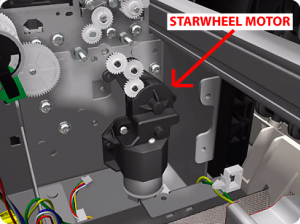
 Ответить
Ответить

